آموزش آپلود فایل در هاست دایرکت ادمین و سی پنل

آپلود فایل در هاست خیلی ساده است و به راحتی میتوانید در مدت چند دقیقه این کار را انجام دهید. چند روش برای آپلود کردن فایل در هاست با توجه به نوع شرکت هاست خودتان و میزان حجم فایلی که میخواهید آپلود کنید وجود دارد. معمولا برای فایل هایی با حجم بالا از طریق ftp با نرم افزارهایی مثل (filezilla) استفاده میشود. آپلود فایل در هاست از طریق ftp به دلیل سرعت بالای آن و کارایی بیشتر، طرفداران زیادی دارد.
در این مقاله سئو موشک تمام روش های آپلود فایل در هاست سی پنل، دایرکت ادمین و همچنین توسط FTP با نرم افزار filezilla را آموزش میدهیم.
آموزش آپلود فایل در هاست دایرکت ادمین
برای آپلود فایل در هاست دایرکت ادمین وارد کنترل پنل هاست خود شوید.
1- از بخش System Info & Files روی گزینه file Manager کلیک کنید.
2- وارید پنجره مدیریت دایرکت ادمین شوید، در قسمت سمت چب پوشهای که میخواهید فایل مورد نظر را در آن آپلود شود را انتخاب کنید.
3- با انتخاب پوشه مورد نظر در سمت راست، همان طور که مشاهده میکنید، محتویات آن نمایش داده میشود.
4و5 – اکنون برای آپلود فایل در هاست دایرکت ادمین کافیست در سمت چب بر روی گزینه upload یا + کلیک کنید تا یک باکس مانند تصویر زیر برای شما نمایش داده شود. در این قسمت فایل مورد نظر را انتخاب و آپلود کنید.
مقاله پیشنهادی: آموزش بک آپ گیری سایت از طریق هاست دایرکت ادمین
آپلود فایل در هاست سی پنل
برای آپلود فایل در هاست سی پنل وارد کنترل پل هاست خود شوید.
1- از بخش Files بر روی گزینه file manager کلیک کنید و وارد پنجره مدیریت سی پنل هاست خود شوید.
2- از قسمت سمت چپ بر روی پوشه مورد نظر کلیک کنید تا محتویات آن در سمت راست پنجره باز شود.
3- سپس از قسمت نوار بالا بر روی گزینه upload کلیک کنید.
4- در پنجره ای که باز میشود فایل مورد نظر را از سیستم خود انتخاب کنید. همچنین میتوانید فایل خود را با درگ و رها کردن در این پنجره آپلود کنید.
به همین سادگی توانستید آپلود فایل در هاست سی پنل را انجام دهید، برای حذف کردن آن هم کافیست بر روی فایل کلیک راست کنید و گزینه Delete را بزنید یا از نوار بالا بر روی گزینه delete کلیک کنید.
آپلود فایل در هاست از طریق FTP
FTP مخفف عبارت File Transfer Protocol به معنای پروتکل انتقال فایل است که از این نرم افزار به برای دانلود یا آپلود فایل از سرور به کامپیوتر و بالعکس استفاده میشود.
میتوان گفت اکثرا برای آپلود فایل در هاست سی پنل و دایرکت ادمین از ftp بخاطر سرعت بالای آن استفاده میکنند.
فرآیند آپلود فایل در هاست را میتوان به دو روش File Manager و Ftp انجام داد. در روش فایل منیجر که در قسمت بالا آموزش دادیم، تنها مشکلی که وجود دارد، سرعت پایین آن در عملیات دانلود و آپلود فایل هایی با حجم زیاد است که معمولا با مشکل روبرو میشود.
اکثر کاربران برای رفع این مشکل از روش FTP استفاده میکنند. سرعت و عملیات دانلود و آپلود فایل با ftp خیلی سریع تر بوده و فایلهایی با حجم خیلی زیاد به راحتی از طریق این نرم افزار قابل آپلود است. filezilla یکی از بهترین نرم افزارهای دانلود و آپلود فایل در هاست است که در ادامه آموزش نصب و نحوه استفاده از آن را یاد خواهید گرفت.
توجه: قبل استفاده از این نرم افزار Filezilla ابتدا باید یک اکانت در هاست خود ایجاد کنید تا با استفاده از user و pass که به شما میدهد، بتوانید از این نرم افزار استفاده کنید.
در ادامه ما روش های ساخت اکانت در هاست سی پنل و دایرکت ادمین را به صورت تصویری آموزش میدهیم.
ایجاد اکانت ftp در هاست سی پنل
برای آپلود فایل در هاست سی پنل توسط ftp ابتدا لازم است یک اکانت FTP ایجاد کنید.
1- وارد کنترل پنل هاست خود شوید و از بخش Files بر روی گزینه FTP Accounts کلیک کنید.
2- در پنجره ای که باز میشود در قسمت Log in یک نام کاربری بنویسید.
3و4- در قسمت پسورد یک رمز انتخاب کنید. میتوانید بر روی دکمه password Generator کلیک کنید تا بصورت خودکار یک رمز قوی برای شما ایجاد شود.
5- در قسمت Directory مسیری را که میخواهید FTP به آن دسترسی داشته باشد را انتخاب کنید.
6- و در آخر بر روی دکمه Create Ftp Account کلیک کنید تا حساب شما ساخته شود.
توجه: رمز و پسوورد خود را یاداشت کنید، در مراحل بعدی نیاز خواهید داشت.
ایجاد اکانت FTP دردایرکت ادمین
برای دانلود و آپلود فایل در هاست دایرکت ادمین نیز باید یک حساب FTP ایجاد کنید تا بتوانید فایل های با حجم بالا را آپلود کنید.
1- ابتدا وارد هاست دایرکت ادمین شوید و ftp Management را انتخاب نمایید.
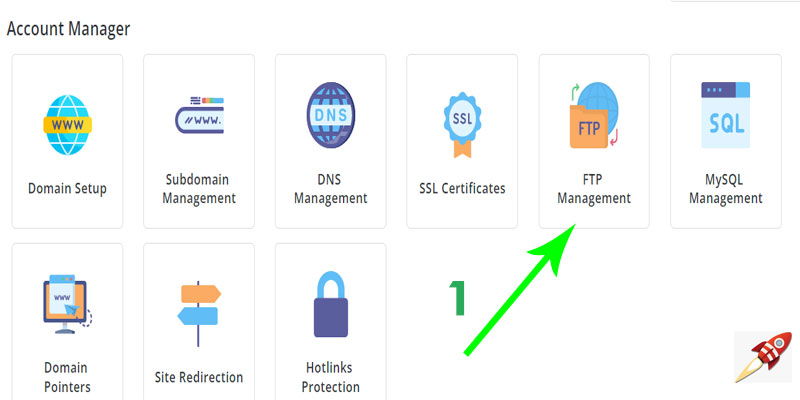
2- در این قسمت بر روی Create Ftp Account کلیک نمایید.

3. یک اسم را برای اکانت خود در نظر بگیرید.
4. در این بخش پسوورد دلخواه انتخاب کنید یا اجازه دهید سیستم تصادفی ایجاد کند. جهت تسریع در ادامه مراحل پسوورد انتخابی را یادداشت نمایید.
5. با انتخاب گزینه Domain میتوانید به همه فایل های Root سیستم دسترسی داشته باشید، بهتر است این گزینه را انتخاب کنید.
در آخرین مرحله بر روی create کلیک نمایید تا اکانت شما ایجاد شود.
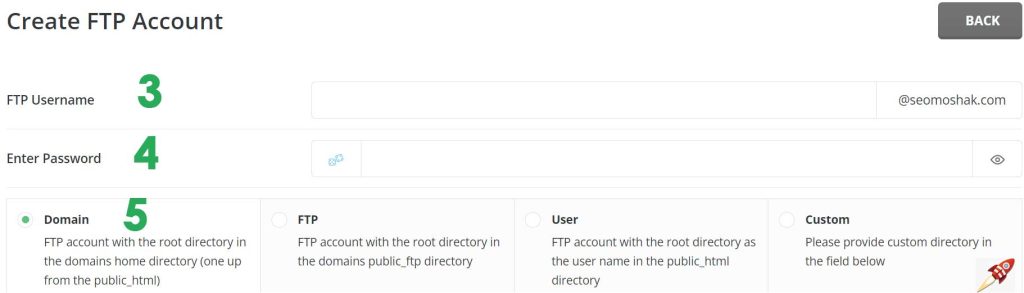
توجه: شما تا اینجا توانستید یک اکانت FTP برای خود ایجاد کنید. در ادامه نحوه اتصال آن به نرم افزار فایل زیلا و نحوه آپلود فایل را خواهیم گفت.
دانلود و استفاده از filezilla
دانلود و استفاده از filezilla کاملا رایگان است. برای دانلود Filezilla کافی است در قسمت باکس جستجوی گوگل نام آن را به صورت filezilla بنویسید و مراحل را مطابق تصویر زیر ادامه دهید.
- بر روی آدرس Filezilla-project.org کلیک نمایید.
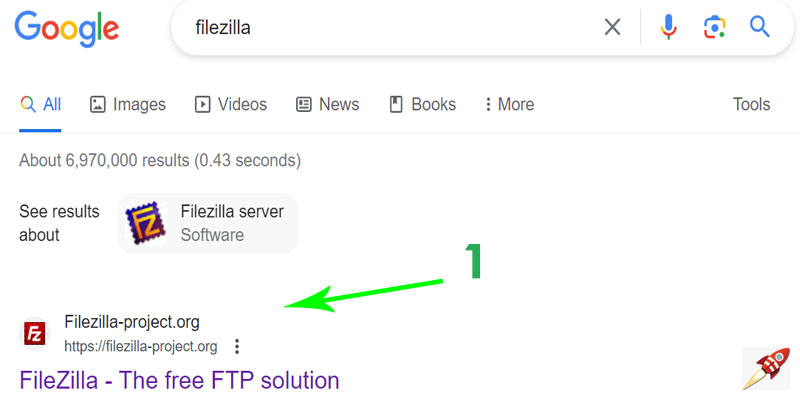
2. در صفحه بعدی بر روی download filezilla client کلیک نمایید.
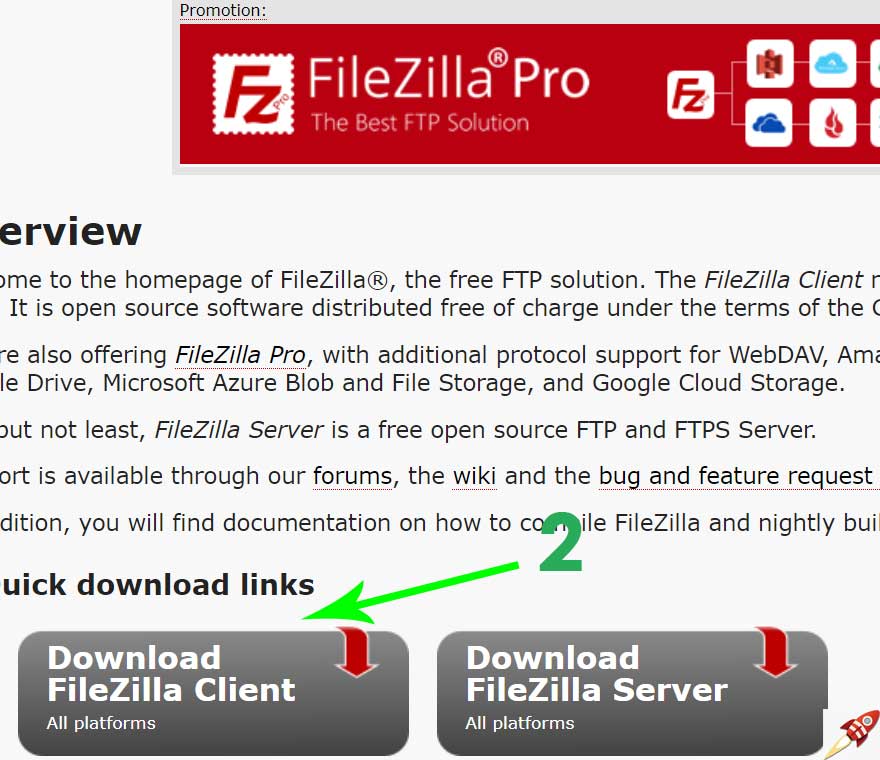
3. با انتخاب گزینه Download filezilla client عملیات دانلود آغاز خواهد شد. سپس فایل دانلود شده را باز کرده و آن را نصب کنید.

نحوه اتصال فایل زیلا به FTP
نرم افزار Filezilla را اجرا کرده و برای اتصال صحیح آن به FTP مطابق با تصویر عمل نمایید.
1- بر روی آیکونی که شبیه سرور است کلیک کنید تا پنجره جدیدی برای شما باز شود.

2- بر روی گزینه New site کلیک نمایید و یک اسم برای آن انتخاب کنید.
3،4- آدرس دامنه خود را وارد نمایید و بخش Port را خالی بگذارید.
5- گزینه Only Use Plain FTP (insecure) را جهت اتصال امن انتخاب نمایید.
6،7- نام کاربری و رمز خود را که قبلا در هاست ایجاد کردهاید را وارد کنید و بر روی گزینه connect کلیک نمایید تا اتصال با ftp برقرار شود.
اگر همه چیز درست پیش رفته باشد با پیغام Directory listing of “/” successful روبرو خواهید شد و این بدین معنی است که اتصال شما با ftp به صورت صحیح برقرار شده است.
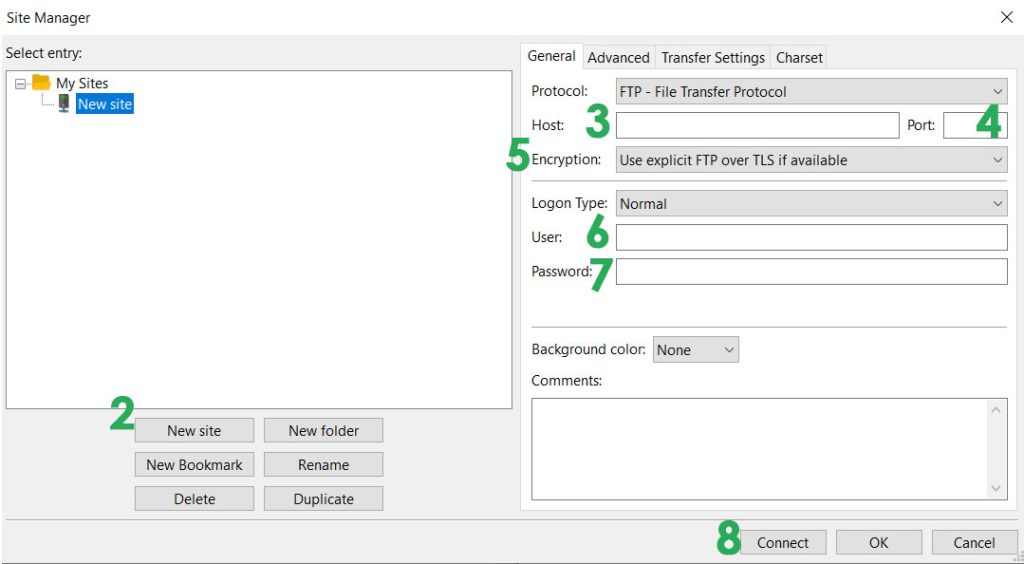
آپلود فایل در هاست از طریق ftp
9،10- با انتخاب و دراگ اند درآپ فایلها از بخش Local site (سمت چپ تصویر) به قسمت Remote site (سمت راست تصویر)، عملیات انتقال و آپلود فایل در هاست انجام خواهد شد.
همچنین میتوانید از سمت چپ، فایل مورد نظر را انتخاب و بر روی آن کلیک راست کرده و سپس بر روی گزینه upload بزنید. به همین سادگی توانستید فایل های مورد نظر خود را در هاست آپلود کنید.
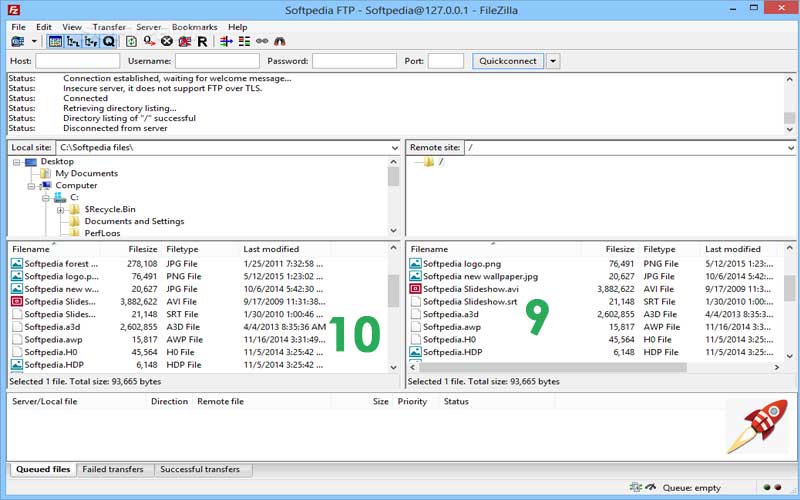
سخن پایانی:
برای آپلود کردن فایل در هاست چند روش مختلف وجود دارید که ما در این مقاله سئو موشک به آپلود فایل در هاست دایرکت ادمین و آپلود فایل در هاست سی پنل به روش های مختلف از جمله با نرم افزار ftp پرداختیم.
FTP یکی از محبوب ترین پروتکل انتقال و آپلود فایل در هاست است که میتوان در کمترین زمان فایلهای با اندازه بسیار حجیم را به سرور انتقال یا آپلود کرد. Filezilla یکی از بهترین نرم افزارها برای انتقال فایلهای بسیار حجیم میباشد که کار کردن با آن بسیار ساده و راحت است و اکثر کاربران از آن استفاده میکنند.
شما میتوانید هر سوال و مشکلاتی درباره آپلود فایل در هاست از طریق ftp دارید در قسمت نظرات مطرح کنید تا تیم سئو موشک در اسرع وقت به سوالات شما پاسخ دهند.
 در حال ثبت رای
در حال ثبت رای
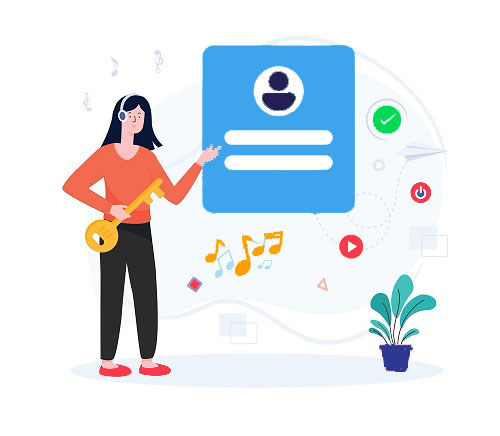

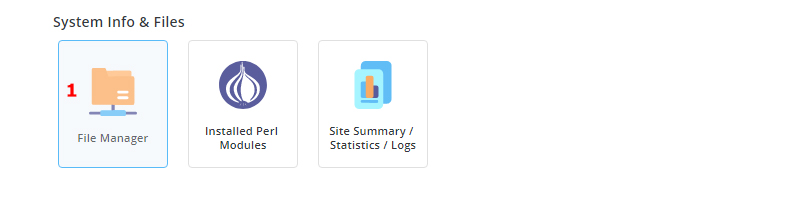
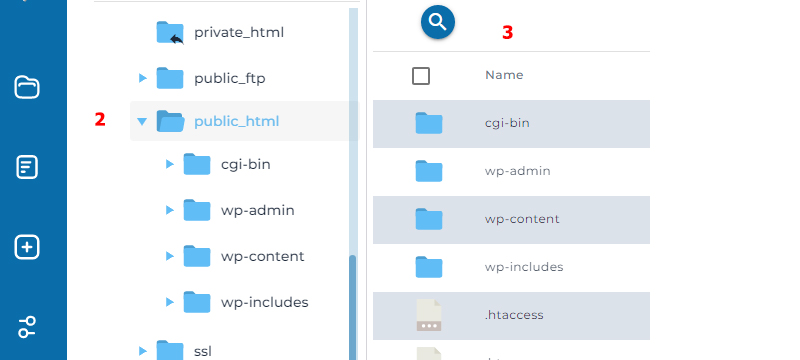
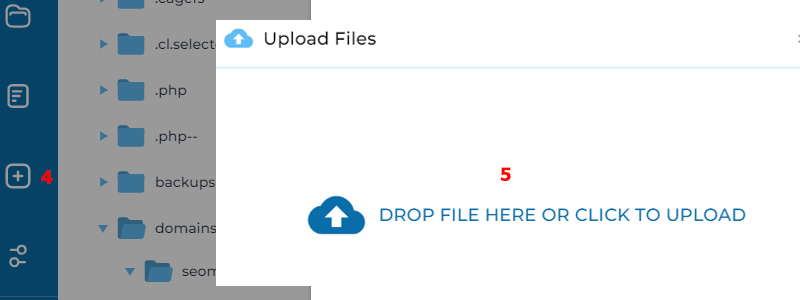
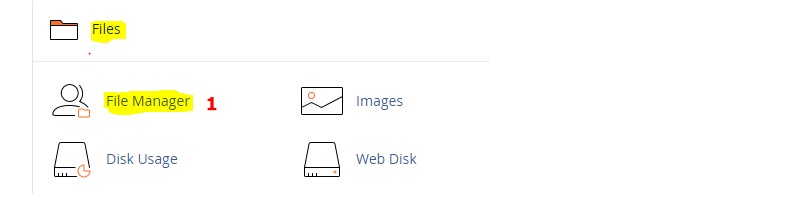
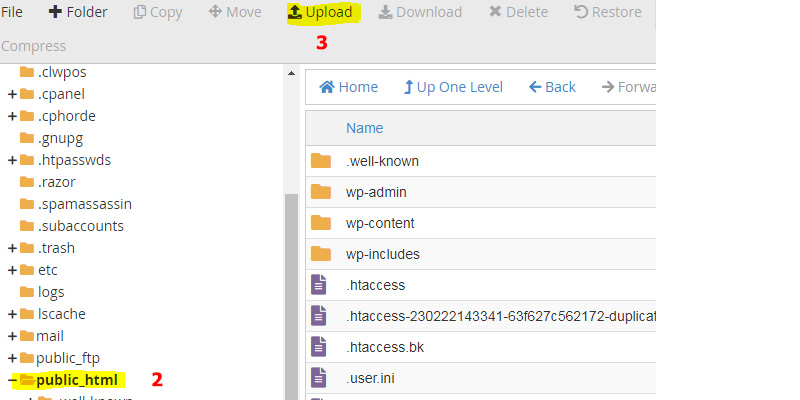
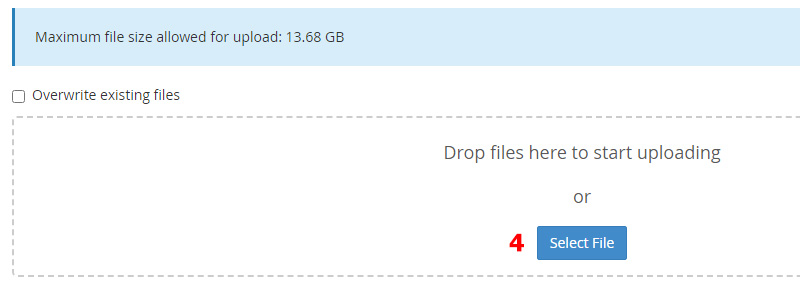
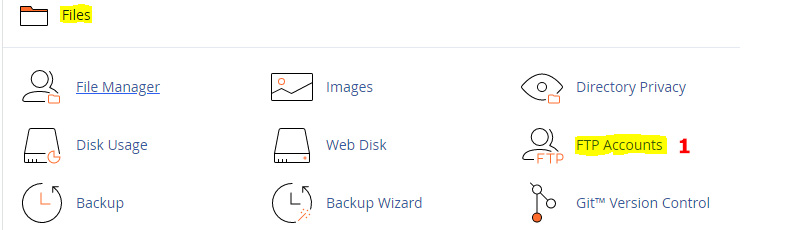
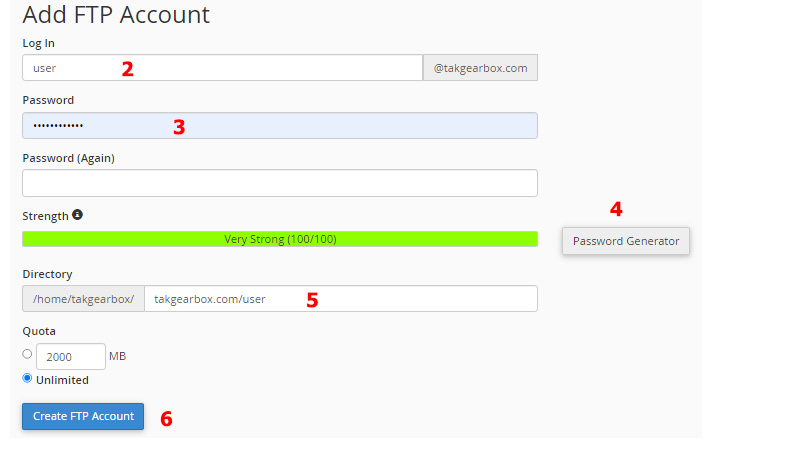
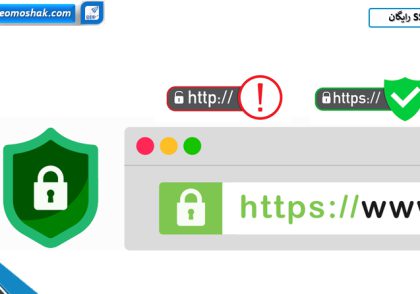
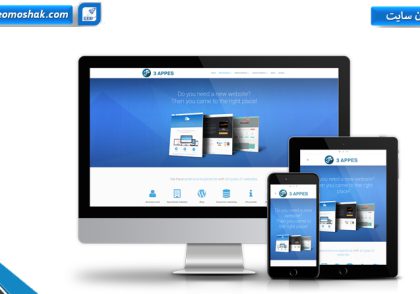

دیدگاهتان را بنویسید